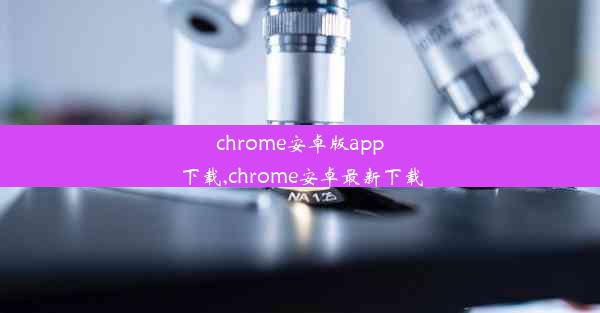谷歌浏览器不能打开谷歌翻译(谷歌浏览器突然不能翻译了)
 谷歌浏览器电脑版
谷歌浏览器电脑版
硬件:Windows系统 版本:11.1.1.22 大小:9.75MB 语言:简体中文 评分: 发布:2020-02-05 更新:2024-11-08 厂商:谷歌信息技术(中国)有限公司
 谷歌浏览器安卓版
谷歌浏览器安卓版
硬件:安卓系统 版本:122.0.3.464 大小:187.94MB 厂商:Google Inc. 发布:2022-03-29 更新:2024-10-30
 谷歌浏览器苹果版
谷歌浏览器苹果版
硬件:苹果系统 版本:130.0.6723.37 大小:207.1 MB 厂商:Google LLC 发布:2020-04-03 更新:2024-06-12
跳转至官网

最近,许多用户反映在使用谷歌浏览器时,突然无法打开谷歌翻译功能。这一现象让许多依赖谷歌翻译的用户感到困扰,尤其是对于需要实时翻译的用户来说,影响尤为严重。
可能原因分析
针对这一问题,以下是一些可能导致谷歌浏览器无法打开谷歌翻译的可能原因:
1. 浏览器插件冲突:某些浏览器插件可能与谷歌翻译功能发生冲突,导致无法正常使用。
2. 浏览器缓存问题:浏览器缓存可能被错误数据污染,导致谷歌翻译功能无法正常加载。
3. 谷歌翻译服务中断:谷歌翻译服务可能遭遇临时故障,导致无法正常访问。
4. 网络连接问题:网络连接不稳定或被限制,也可能导致谷歌翻译无法正常使用。
5. 浏览器版本问题:某些浏览器版本可能存在兼容性问题,导致谷歌翻译无法正常工作。
6. 系统安全软件干扰:系统中的安全软件可能误将谷歌翻译视为潜在威胁,从而阻止其运行。
7. 谷歌账号问题:用户账号可能存在异常,导致谷歌翻译功能无法正常使用。
解决方法一:检查浏览器插件
您可以尝试以下步骤来检查浏览器插件是否与谷歌翻译发生冲突:
1. 打开谷歌浏览器,点击右上角的三个点,选择更多工具。
2. 点击扩展程序,查看已安装的插件列表。
3. 逐个禁用插件,然后尝试重新打开谷歌翻译,观察问题是否解决。
解决方法二:清除浏览器缓存
清除浏览器缓存可能有助于解决谷歌翻译无法打开的问题:
1. 打开谷歌浏览器,点击右上角的三个点,选择设置。
2. 在设置页面中,找到隐私和安全部分,点击清除浏览数据。
3. 在弹出的窗口中,勾选缓存和网站数据,然后点击清除数据。
解决方法三:检查网络连接
确保您的网络连接稳定,并且没有被限制:
1. 检查您的网络连接是否正常,可以尝试重新连接或重启路由器。
2. 如果您使用的是公司或学校网络,请咨询网络管理员,确认网络是否对谷歌翻译服务有限制。
解决方法四:更新浏览器
检查您的谷歌浏览器是否为最新版本,并尝试更新:
1. 打开谷歌浏览器,点击右上角的三个点,选择帮助。
2. 点击关于Google Chrome,检查浏览器版本。
3. 如果发现浏览器版本不是最新,请按照提示进行更新。
解决方法五:检查系统安全软件
某些安全软件可能误将谷歌翻译视为潜在威胁,导致其无法运行:
1. 检查您的系统安全软件设置,确认是否误将谷歌翻译列为禁止运行的应用。
2. 如果是,请解除对谷歌翻译的限制,并尝试重新打开翻译功能。
解决方法六:联系谷歌支持
如果以上方法都无法解决问题,您可以尝试联系谷歌支持寻求帮助:
1. 访问谷歌支持官网,选择相应的支持渠道。
2. 提供详细的问题描述和操作步骤,以便谷歌支持人员更好地了解问题并提供解决方案。
通过以上方法,相信您能够解决谷歌浏览器无法打开谷歌翻译的问题。希望这些信息对您有所帮助!